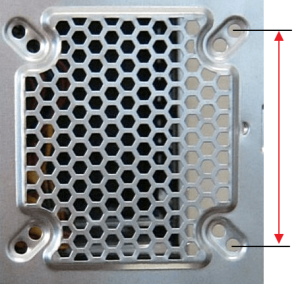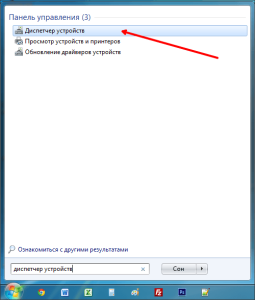Замена матрицы экрана ноутбука своими руками

Разбитая матрица экрана ноутбука на сегодняшний день представляет собой довольно распространённый и дорогостоящий вид поломки, без устранения которой дальнейшее использование ноутбука возможным не представляется. Обычно выход матрицы из строя возникает вследствие неаккуратного использования ноутбука. Замена матрицы может понадобиться из-за таких факторов, как:
- Удар матрицы;
- Удар самого ноутбука;
- Сильное закрытие крышки ноутбука (удар крышки об корпус при закрытии);
- Закрытие крышки не убедившись что на клавиатуре нет посторонних предметов;
- Пролитие на матрицу жидких либо едких веществ, что непосредственно повреждают матрицу;
- Поднесение и непосредственный контакт с матрицей магнита либо металлических предметов;
- Битые пиксели на матрице (это явление заводского брака);
- Самыми редкими факторами являются это выход из строя микросхем, шлейфов, контактов, перепада напряжения в сети и т.д.

Узнать, что матрица повреждена и требуется ее замена можно визуально, независимо от модели ноутбука. Выделим следующие симптомы вышедшей из строя матрицы:
- Скол стекла матрицы: при этом матрица показывает частично, мерцает и на ней находятся различные атрибуты в виде пятен, потеков, искажений, разноцветных полос. Поломка вызвана в следствии удара матрицы, удара ноутбука, либо различными другими физическими, грубыми воздействиям на матрицу.
- Появление и исчезновение изображения, частичное появление изображение, отслаивание поверхности матрицы. Это могло произойти из-за пролития на матрицу жидких либо едких веществ.
- Пятна всех цветов радуги, царапины, сколы на матрице, мерцание, горизонтальные и вертикальные полосы — повреждения вызваны грубым воздействием металлических предметов, поднесением магнита, либо намагниченных деталей к поверхности матрицы.
- Полоса или множество полос, обычно белого цвета различных размеров вдоль экрана, искажённые различных цветов точечки на поверхности экрана — это свидетельствует о том ,что на данной матрицы находились битые пиксели. Они возникли во время производства матрицы на заводе (это является заводским браком) и проявили себя в ходе обычной эксплуатации.
- Частичные полосы разных цветов при работе ноутбука на матрице, частичное изображение матрицы — это свидетельствует о неполной подачи сигнала на матрицу. Причина поломки может крыться в деформации и механическом износе шлейфа, плохом контакте матрицы с материнской платой (возможно повреждено гнездо на материнской плате), либо какие-то сбои в работе микросхем ноутбука.

Мы рассмотрели причины выхода матриц экрана из строя, а также узнали симптомы при неисправности. Поменять матрицу можно как в сервисном центре, так и самостоятельно. Обычно, выбор зависит от толщины кошелька и собственных навыков обращения с компьютерной техникой. Стоимость матрицы для ноутбука обычно колеблется в районе 100-200 долларов, от 10 до 50 процентов ее стоимости придется отдать мастеру за работу. Расстаться с такой суммой готов не каждый, поэтому рассмотрим, как заменить разбитую матрицу своими руками.
Прежде чем приступать к работе, хотелось бы напомнить, что все действия вы выполняете на свой страх и риск. Если вы никогда не держали в руках отвертку или не разбирали электронику, лучше доверить это дело специалистам, в крайнем случае, разбирающимся знакомым.
Если вы готовы разобрать свой ноутбук, тогда приступим. Нам понадобится удобное рабочее место с хорошим освещением и некоторые инструменты (набор отверток с магнитным наконечником, пинцет, специальная демонтажная лопатка или любой тонкий предмет). Описанные действия будут аналогичны при замене матрицы в Acer, Asus, HP, Lenovo, Sony, Samsung, Dell и других марках ноутбуков, так как их конструкция похожа.
Первый шаг — отключение питания. Отсоединим ноутбук от сети, если он заряжается, извлечем из него аккумулятор. Далее подбираем подходящую отвертку и откручиваем все винтики с задней крышки. Лучше заранее приготовить для них отдельные коробочки, так как винты от клавиатуры и окружающей ее рабочей панели могут отличаться, и, чтобы не запутаться при сборке ноутбука, следует заранее из разделить. Открутив все винтики, можно аккуратно снимать рабочие панели лэптопа.

В зависимости от модели ноутбука, для снятия экрана этого может быть достаточно, а может вовсе и нет. Например, при замене матрицы в HP Pavilion dv6 придется полностью разобрать и извлечь все внутренние компоненты. Спешить при разборке лэптопа не рекомендуется, отсоединять все шлейфы необходимо очень аккуратно, а также обязательно запоминать все свои действия, либо даже записывать их на бумажке, так как при сборке придется восстанавливать все в обратном порядке.
Разобрав ноутбук, откручиваем винты, которыми экран крепится к основанию. Следующий этап снова зависит от модели ноутбука — разборка крышки экрана может быть как элементарной, так и довольно сложной процедурой. Нам же необходимо извлечь из нее поврежденную матрицу.

Снимаем имеющиеся на экране заглушки, при необходимости подковыриваем их острым предметом, под ними располагаются винты, которые нам необходимо открутить. Следующее действие производим предельно мягко и аккуратно: при помощи пластиковой или, в крайнем случае, металлической лопатки по всему периметру пластикового корпуса экрана подковыриваем шов и разделяем крышку на две части. По периметру находятся пластмассовые защелки, которые нам нужно расцепить, при этом не сломав их и тонкую рамку экрана. Внимательность необходимо проявлять и в районе веб-камеры, где могут находиться микросхемы.
Добравшись до матрицы, освобождаем шлейфы и пытаемся ее достать. Откручиваем винты крепления от крышки и освобождаем матрицу с креплениями. Далее откручиваем крепления от матрицы. Изъятую из корпуса матрицу переворачиваем задней частью к нам. Длинный распределённый по всей задней крышке так называемый шлейф отсоединяем от вебкамеры, затем от самой матрицы, потянув за скотч, приклеенный к шлейфу (все действия нужно выполнять очень медленно и внимательно, чтобы не повредить шлейф.

На этом первую половину процесса замены матрицы можно считать завершенной. Следующий довольно трудоемкий этап — поиск новой матрицы. Искать можно несколькими способами — узнать в сервисном центре или найти в интернете, какие матрицы подходят к вашему ноутбуку. Или можно пойти другим путем — на старой матрице найти ее код и «пробить» его в интернете (код обычно находится с лицевой стороны в верхнем левом углу, но он может располагаться где угодно, выглядит примерно так: LTN156AT05-001. После покупки новой матрицы начинается процесс ее установки — ноутбук, как ни странно, собираем в обратном порядке, внимательно подключая все шлейфы и устанавливая все элементы на свои места.
Видео: Как заменить матрицу ноутбука самостоятельно
Если все было сделано правильно, после включения и загрузки ноутбука экран порадует нас ярким и четким изображением. В крайнем случае, если что-то пошло не так, можно все-таки обратиться в сервисный центр, которых полно не только в Москве и крупных городах, но и во многих населенных пунктах.